[▶] 【Outlook】オフライン作業を解除する方法
[送受信]タブの[オフライン作業]をクリックして解除ができます。
Check!
「オフライン作業」とは、インターネットに接続せずにメールの閲覧や作成を行う状態を指します。
たとえば、モバイルルータでインターネット接続をしている場合、データ使用量を抑える目的で利用します。
Check!
「オフライン作業」とは、たとえば、
オフライン作業の画面表示について
オフライン作業状態の確認方法

【オフライン作業中の画面例】
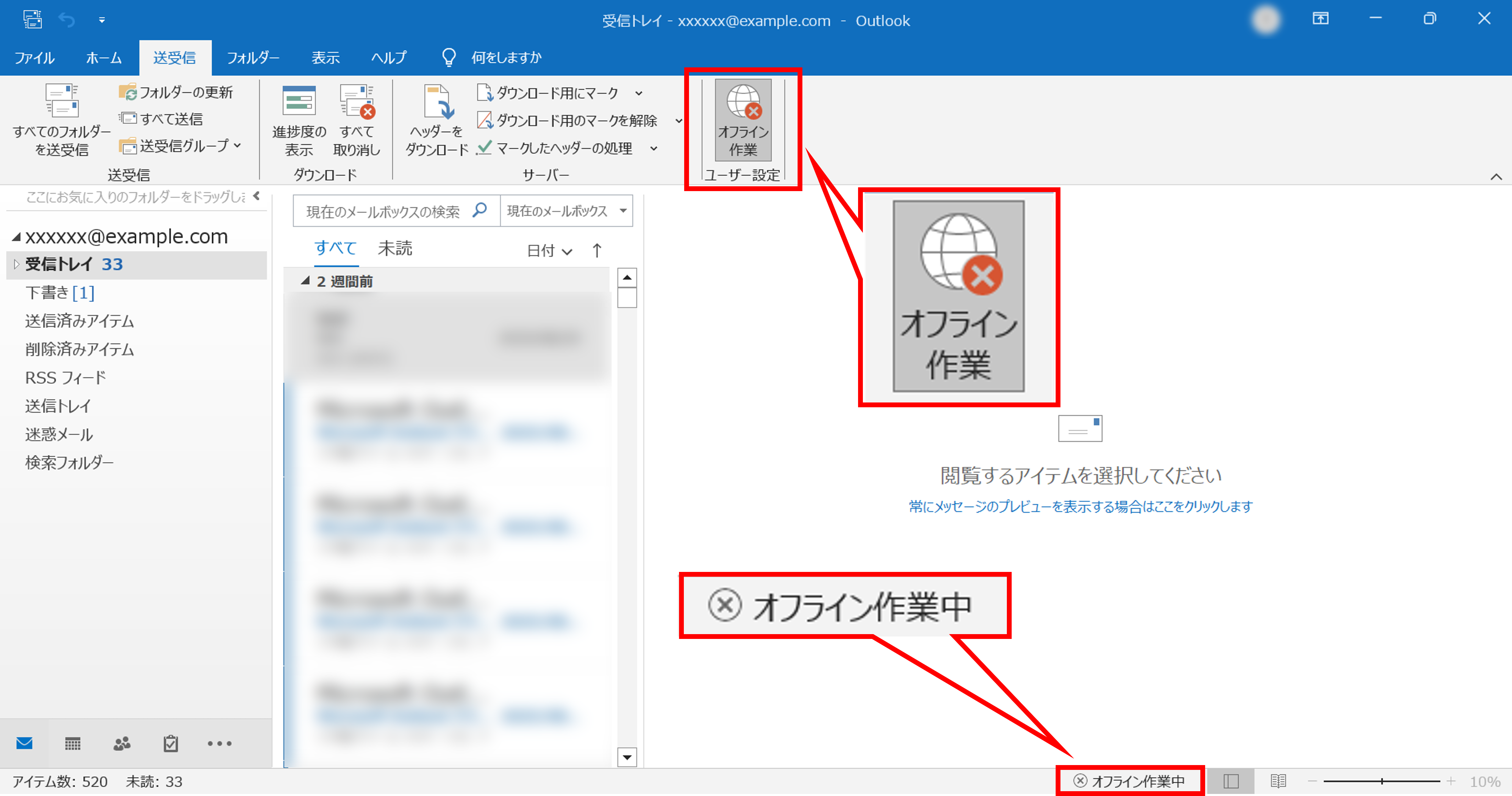
【オフライン作業解除後の画面例】
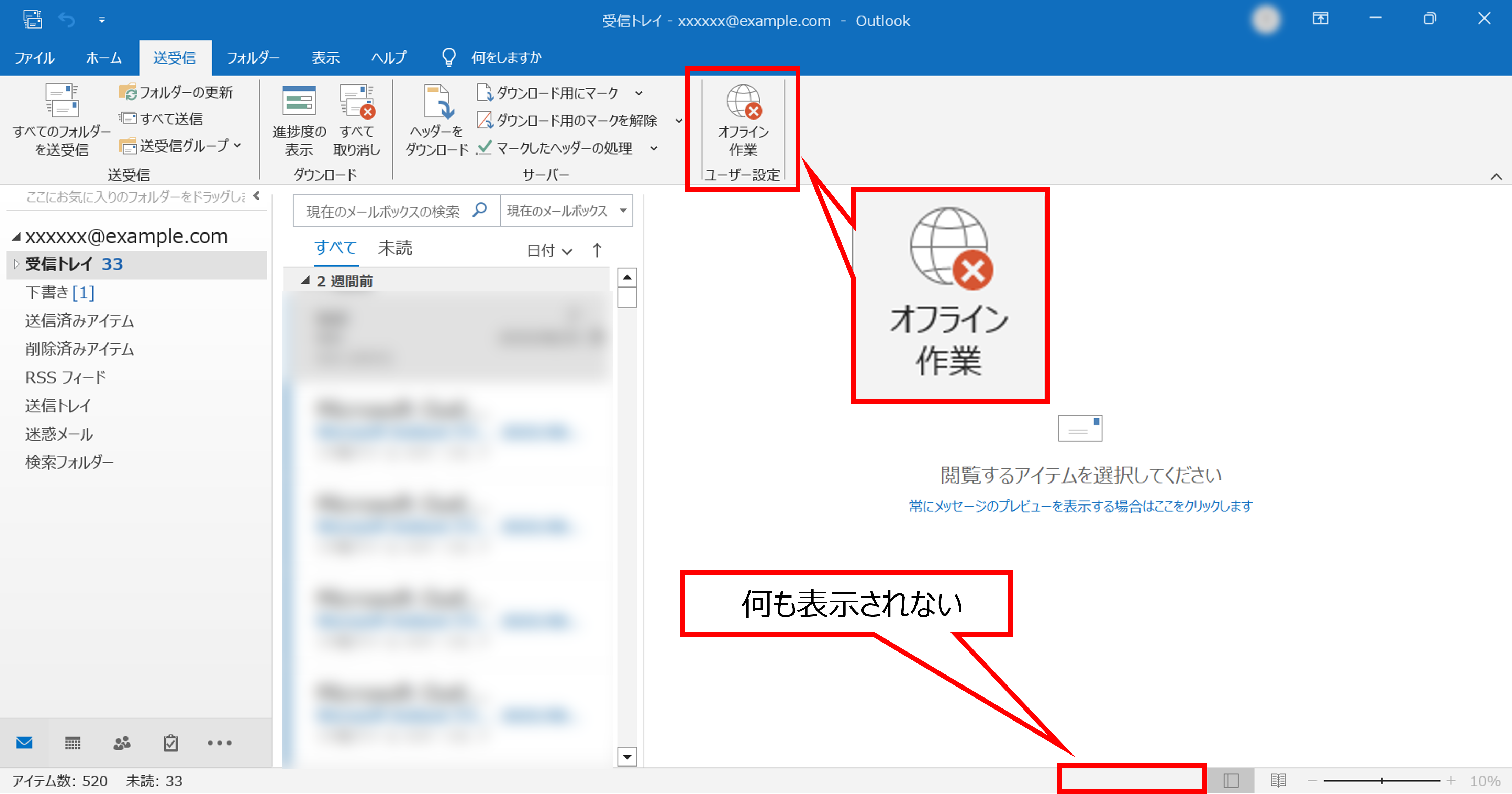
オフライン作業を解除する方法
1.Outlook上部の[送受信]タブをクリックした後、表示されるメニューから[オフライン作業]をクリックします。
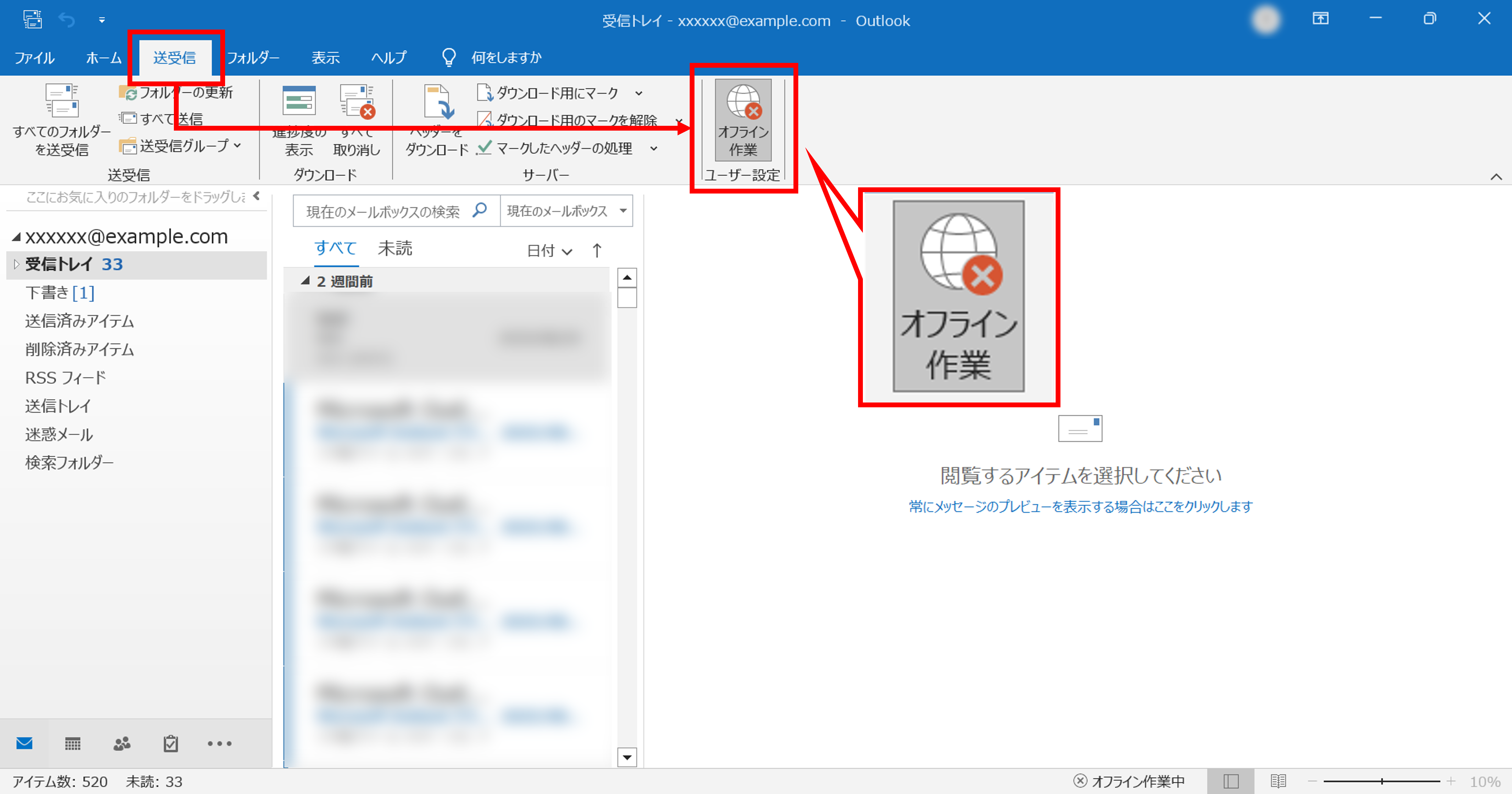
2.これでオフライン作業が解除され、メールの送受信が可能な状態になります。
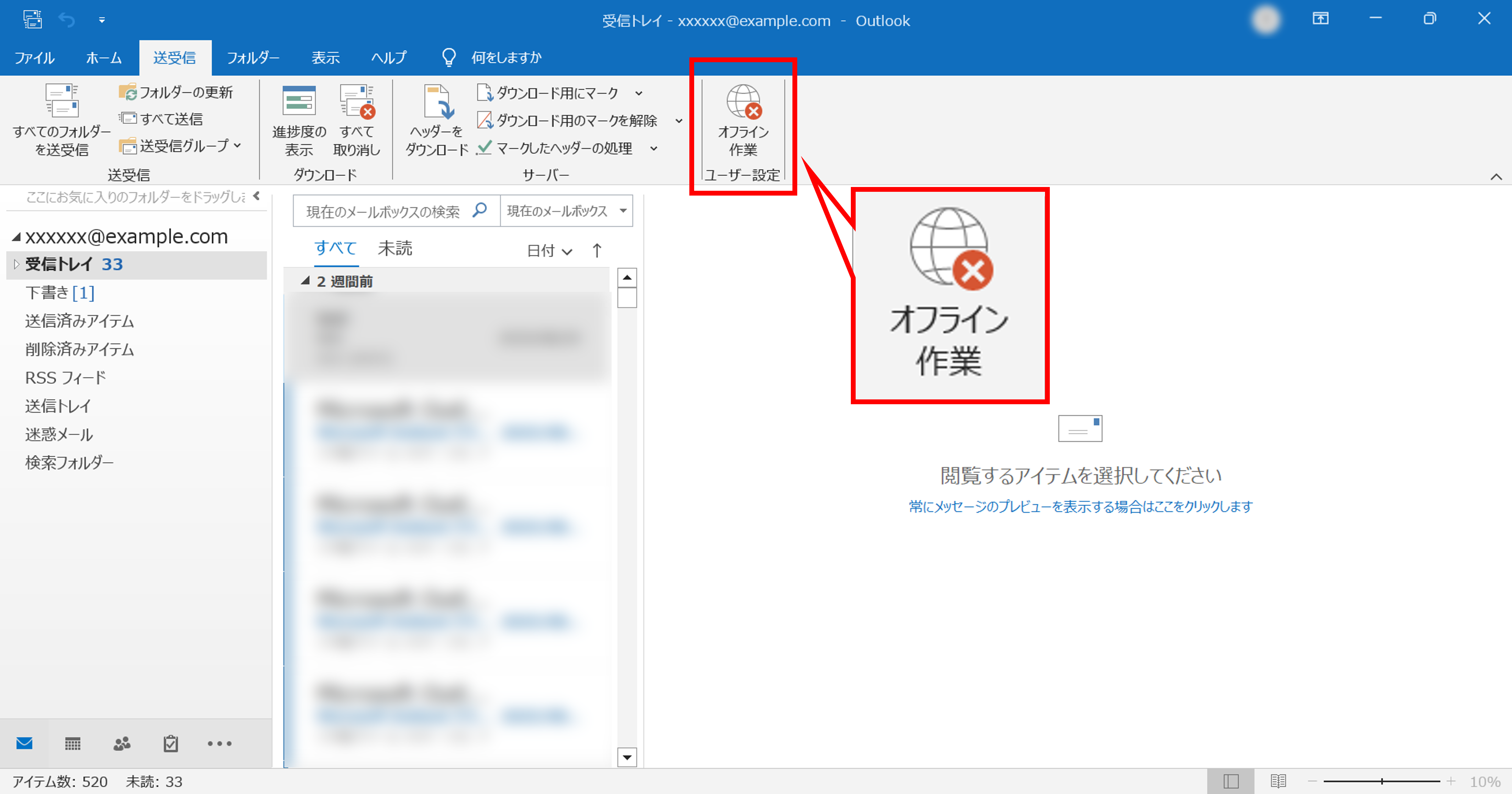
オフライン作業を解除しても送受信できない場合
オフライン作業を解除してもメールの送受信ができない場合は、別の要因が考えられます。
エラー内容と対象方法について、詳しくは下記のページをご覧ください。
【Outlook】メールソフトで送受信ができない時のエラーと考えられる原因
エラー内容と対象方法について、
【Outlook】メールソフトで
疑問・問題は解決しましたか?
アンケートへのご協力ありがとうございました。
リモートサポートサービス会員様はチャットでオペレーターに質問できます。
お困りごとが解決できない場合は、下のボタンから是非チャットをご利用ください。
リモートサポートサービス会員様はチャットでオペレーターに質問できます。下のボタンから是非チャットをご利用ください。






